Supporti e vassoi
Questo capitolo riporta informazioni relative al modo in cui caricare i supporti di stampa nel dispositivo.
|
|
|
|
|
|
|
|
L'uso di supporti infiammabili o materiali estranei lasciati all'interno della stampante potrebbero causare il surriscaldamento dell'unità e in casi eccezionali provocare un incendio. |
Per modificare il formato è necessario regolare le guide della carta.
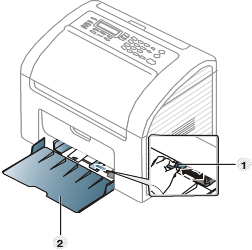
-
Guida della larghezza della carta
-
Vassoio
|
|
|
|
Le illustrazioni contenute in questa guida dell'utente possono apparire diverse rispetto alla stampante utilizzata, in base alle opzioni o al modello. Controllare il tipo del dispositivo (vedere Vista anteriore). |
|
|
|
|
Se non si regolano le guide, la carta potrebbe subire registrazioni o inceppamenti e l'immagine potrebbe risultare inclinata. |
|
|
|
|
Le illustrazioni contenute in questa guida dell'utente possono apparire diverse rispetto alla stampante utilizzata, in base alle opzioni o al modello. Controllare il tipo del dispositivo (vedere Vista anteriore). |
-
Aprire il vassoio. Quindi regolare il formato del vassoio in base al formato del supporto caricato (vedere Panoramica vassoio).
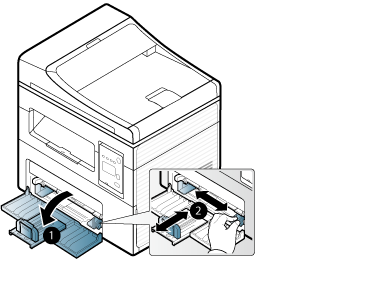
-
Prima di caricare i fogli, piegare o aprire a ventaglio i fogli in modo da separare le pagine.

-
Posizionare la carta con il lato su cui si desidera stampare rivolto verso l'alto.
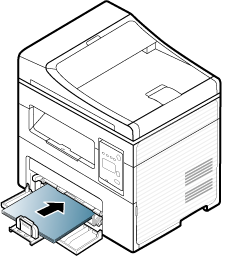
![[Note]](../../common/icon_note.png)
-
Non spingere troppo la guida della larghezza della carta per evitare un incurvamento del supporto di stampa.
-
Non utilizzarlo con carta che presenta un'arricciatura sul margine iniziale, potrebbe provocare un inceppamento della carta o la carta potrebbe risultare arricciata.
-
Se non si regolano le guide di larghezza della carta, potrebbero verificarsi inceppamenti.

-
-
Stringere la guida di larghezza della carta e farla scorrere fino al bordo della risma di carta senza piegarla.

-
Quando si stampa un documento, impostare il tipo e il formato di carta per il vassoio (vedere Impostazione del formato e del tipo di carta).
![[Note]](../../common/icon_note.png)
Le impostazioni specificate dal driver del dispositivo annullano le impostazioni del pannello di controllo.
-
Per stampare da una applicazione, avviare l'applicazione e aprire il menu di stampa.
-
Aprire (vedere Apertura delle preferenze di stampa).
-
Aprire la scheda in , quindi selezionare un tipo di carta appropriato.
Ad esempio, per utilizzare un’etichetta, impostare il tipo di carta su .
-
Selezionare (o ) per l'alimentazione, quindi premere .
-
Avviare la stampa dall’applicazione.
-
Il vassoio può contenere formati e tipi di materiale di stampa speciali, quali cartoline, schede e buste (vedere Specifiche del supporto di stampa ).
Per effettuare l'alimentazione manuale nel vassoio, fare clic in basso:
Vedere Caricamento della carta nel vassoio.
|
|
|
|
Suggerimenti per l'alimentazione manuale nel vassoio
|
La tabella seguente indica i supporti speciali utilizzabili nel vassoio.
I supporti sono visualizzati in . Per ottenere la massima qualità di stampa, selezionare il tipo di supporto appropriato dalla finestra > nella scheda > (vedere Apertura delle preferenze di stampa).
Ad esempio, per stampare etichette, selezionare come .
|
|
|
|
Per cercare i pesi della carta per ciascun foglio, fare riferimento a Specifiche del supporto di stampa .
|
Tipi |
Vass [a] |
|---|---|
|
|
● |
|
|
● |
|
|
● |
|
|
● |
|
|
● |
|
|
● |
|
|
● |
|
|
● |
|
|
● |
|
|
● |
|
|
● |
|
|
● |
|
[a] I tipi di carta disponibili per l'alimentazione manuale nel vassoio: |
|
(●: Supportata, Vuoto: non supportata)
La stampa ottimale su buste dipende dalla qualità delle buste.
Per stampare una busta, posizionarla come illustrato nella figura seguente.

-
Quando si scelgono le buste, considerare i seguenti fattori.
-
Peso: non deve superare i 90 g/m2 altrimenti potrebbero verificarsi degli inceppamenti.
-
Preparazione: le buste devono essere tenute su una superficie piana, con una curvatura inferiore a 6 mm e non devono contenere aria.
-
Condizione: non devono essere intaccate, danneggiate, né presentare pieghe.
-
Temperatura: deve resistere al calore e alla pressione generati durante il funzionamento dell'apparecchio.
-
-
Utilizzare solo buste ben fabbricate, con pieghe ben definite e stabili.
-
Non utilizzare buste affrancate.
-
Non utilizzare buste con fermagli, finestre, rivestimenti, sigilli autoadesivi o altri materiali sintetici.
-
Non utilizzare buste danneggiate o di bassa qualità.
-
Assicurarsi che le linee di giunzione a entrambe le estremità della busta si estendano completamente fino all'angolo della busta.
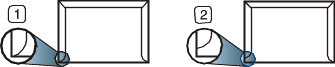
-
Accettabile
-
Non accettabile
-
-
Le buste con una striscia adesiva da staccare o con più di un lembo ripiegato sopra la chiusura devono usare degli adesivi che siano compatibili con la temperatura di fusione del dispositivo (circa 170°C) per 0,1 secondi. I lembi extra e le strisce possono provocare piegature, grinze o inceppamenti e possono persino danneggiare il fusore.
-
Per la migliore qualità di stampa, posizionare i margini a non meno di 15 mm dai bordi della busta.
-
Non stampare sull'area di sovrapposizione delle giunture della busta.
Per evitare danni al dispositivo, utilizzare esclusivamente etichette specifiche per stampanti laser.
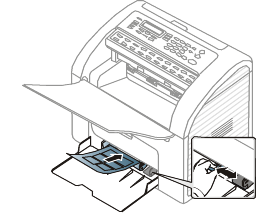
-
Quando si scelgono le etichette, considerare i seguenti fattori.
-
Adesivi: Deve essere stabile alla temperatura di fusione del dispositivo, circa 170 °C.
-
Disposizione: utilizzare solo etichette continue, senza parti del supporto esposte. Le etichette possono staccarsi dai fogli che hanno spazi tra le etichette, causando gravi inceppamenti.
-
Pieghe. Devono essere piatte con non più di 13 mm di pieghe in qualsiasi direzione.
-
Condizione: non utilizzare etichette con piegature, bolle o segni di distaccamento.
-
-
Assicurarsi che fra le etichette non vi sia materiale adesivo esposto. Le aree esposte possono far sì che le etichette si distacchino durante la stampa, provocando inceppamenti della carta. Il materiale adesivo esposto potrebbe inoltre danneggiare i componenti del dispositivo.
-
Utilizzare i fogli di etichette una sola volta. La parte adesiva è studiata per un solo utilizzo.
-
Non utilizzare etichette che si stanno staccando dal foglio o che sono arricciate, che presentano bolle o che sono comunque danneggiate.
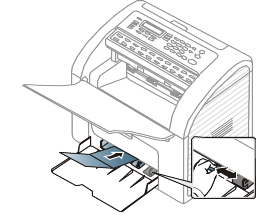
-
Nell'applicazione software, impostare i margini ad almeno 6,4 mm di distanza dai bordi del materiale.
Quando si carica della carta prestampata, il lato stampato deve essere rivolto verso l'alto con un bordo non piegato nella parte anteriore. In caso di problemi di alimentazione, voltare la carta. La qualità della stampa non può essere garantita.
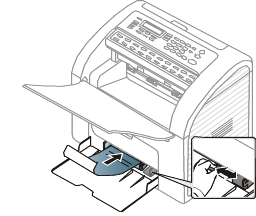
-
Deve essere stampata con inchiostro resistente al calore che non fonda, evapori o rilasci emissioni pericolose una volta sottoposto alla temperatura di fusione del dispositivo per 0,1 secondi (circa 170 °C).
-
L'inchiostro della carta intestata deve essere non infiammabile e non deve influire negativamente sui rulli della stampante.
-
Prima di caricare la carta prestampata, verificare che l'inchiostro sulla carta sia asciutto. Durante il processo di fusione, l'inchiostro bagnato può uscire dalla carta prestampata, riducendo la qualità di stampa.
Dopo aver caricato la carta nel vassoio, impostare il tipo e il formato della carta mediante i pulsanti del pannello di controllo.
|
|
|
|
Se sul pannello di controllo sono presenti i pulsanti , (vedere Panoramica pannello di controllo): È possibile configurare le impostazioni del dispositivo utilizzando le del programma Samsung Easy Printer Manager o la sezione del programma Utilità impostazioni stampante.
|
|
|
|
|
Potrebbe essere necessario premere per spostarsi ai menu di livello inferiore per alcuni modelli. |
-
Selezionare il pulsante
 () sul pannello di controllo.
() sul pannello di controllo. -
Premere > > o .
-
Selezionare il vassoio e l'opzione desiderata.
-
Premere per salvare la selezione.
-
Premere
 () per tornare alla modalità Pronta.
() per tornare alla modalità Pronta.
|
|
|
|
|
|
|
|
Se si stampa un gran numero di copie in un’unica operazione, la superficie del vassoio di uscita potrebbe scaldarsi. Fare attenzione a non toccare la superficie ed evitare che i bambini vi si avvicinino. |
Le pagine stampate si impilano nel supporto di uscita e il supporto di uscita faciliterà l'allineamento delle pagine stampate. Per impostazione predefinita, la stampante invia le stampe al vassoio di uscita.
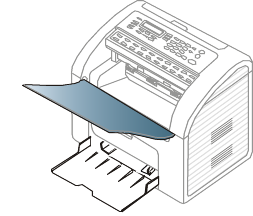
|
|
|
|
Le illustrazioni contenute in questa guida dell'utente possono apparire diverse rispetto alla stampante utilizzata, in base alle opzioni o al modello. Controllare il tipo del dispositivo (vedere Vista anteriore). |
-
Non caricare carta di formato inferiore a 142 x 148 mm o superiore a 216 x 356 mm.
-
Non tentare di caricare i seguenti tipi di carta, per evitare inceppamenti di carta, bassa qualità di stampa e danni del dispositivo:
-
carta carbone o carta con strato di carbone;
-
carta patinata;
-
carta velina o sottile;
-
carta arricciata o spiegazzata;
-
carta piegata o arrotolata;
-
carta strappata.
-
-
Prima di caricare i documenti, rimuovere le graffette e i fermagli.
-
Prima di caricare i documenti, accertarsi che la colla, l'inchiostro o il correttore liquido eventualmente presenti sulla carta siano completamente asciutti.
-
Non caricare originali di formati e pesi diversi.
-
Non caricare libretti, opuscoli, lucidi o documenti con altre caratteristiche non standard.
È possibile utilizzare il vetro dello scanner o l'alimentatore documenti per caricare un originale per la copia, la digitalizzazione o l'invio di un fax.
|
|
|
|
Le illustrazioni contenute in questa guida dell'utente possono apparire diverse rispetto alla stampante utilizzata, in base alle opzioni o al modello. Controllare il tipo del dispositivo (vedere Vista anteriore). |
Sul vetro dello scanner
Utilizzando il vetro dello scanner, è possibile copiare o digitalizzare gli originali. È possibile ottenere la migliore qualità di digitalizzazione, in particolare per le immagini a colori o in scala di grigi. Accertarsi che nell'alimentatore non siano presenti documenti originali. Quando viene rilevato un documento nell'alimentatore, gli viene data priorità rispetto all'originale sul vetro dello scanner.
-
Sollevare e aprire il coperchio dello scanner.

-
Posizionare l'originale con il lato di stampa rivolto verso il basso sul vetro dello scanner. Allinearlo con la guida di registrazione nell'angolo superiore sinistro del vetro.

-
Chiudere il coperchio dello scanner.
|
|
|
|
|
|
|
|
Nell'alimentatore documenti
Con l'alimentatore documenti è possibile caricare fino a 40 fogli (80 g/m2) per ciascun lavoro.
-
Aprire il coperchio dell'alimentatore documenti.
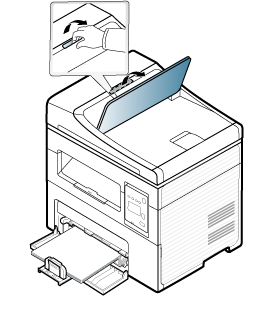
-
Prima di caricare gli originali, piegare o aprire a ventaglio i fogli in modo da separare le pagine.

-
Caricare l'originale rivolto verso l'alto nel vassoio dell'alimentatore documenti. Accertarsi che la parte inferiore degli originali corrisponda al formato carta segnato sul vassoio di entrata dei documenti.
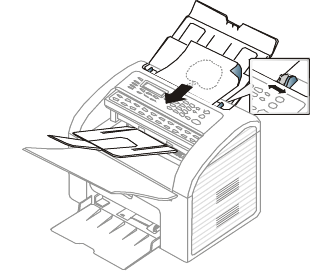
-
Regolare le guide di larghezza dell'alimentatore documenti con il formato carta.
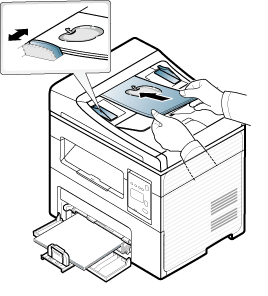
|
|
|
|
La polvere presente sul vetro dell'alimentatore documenti potrebbe provocare la formazione di linee nere sulla stampa. Tenere sempre pulito il vetro (vedere Pulizia del dispositivo). |